
下载工具 占存:6.65 MB 时间:2021-09-02
软件介绍: 迅雷9官方版由迅雷公司为用户们打造的下载工具,开创性地添加了右侧资源搜索功能分区,将整个版...
一、软件下载
1、右键下载
首先打开多特迅雷7的下载页面,在下载地址栏右键点击任一下载点,在弹出的右键菜单中选择“使用迅雷下载”:
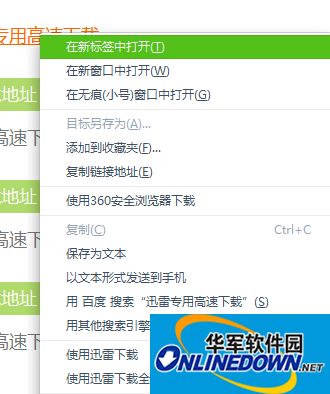
右键下载
这时迅雷7会弹出新建任务框:
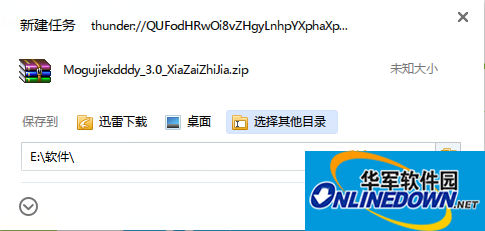
任务框
此为默认下载目录,用户可自行更改文件下载目录。目录设置好后点“立即下载”。
下载完成后的文件会显示在左侧“已完成”的目录内,用户可自行管理。
到此步骤为止,一个软件就这样下载好了!
2、直接下载
如果你知道一个文件的绝对下载地址,那么你可以先复制此下载地址,复制之后迅雷7会自动感应出来弹出新建任务下载框:
也可以点击迅雷7主界面上的“新建”按钮,将刚才复制的下载地址粘贴在新建任务栏上。
然后再点“立即下载”,下载完成后会显示在左侧“已完成”目录下!
最后用户可以自行进行安装或删除管理。
3、批量下载
4、离线下载
好啦,以上就是今天小编要给大家介绍的全部内容了,你学会了吗?想了解更多相关内容请随时关注华军资讯动态。